Gestione delle impostazioni di Mitel One
È possibile personalizzare le impostazioni della applicazione web Mitel One dal pannello Impostazioni. È possibile modificare il nome visualizzato e l'avatar; accedere ai contatti personali sull'applicazione Office 365; scegliere l'opzione di chiamata; scegliere il tipo di messaggi per i quali ricevere le notifiche; inviare un problema e condividere il feedback sull'applicazione; e accedere alla documentazione della guida in linea, alle informazioni di rilascio, all'informativa sulla privacy, al contratto di licenza con l'utente finale e visualizzare il numero di versione dell'applicazione.
Per accedere al pannello Impostazioni:
- Dalla sinistra della barra dell'intestazione, fare clic sull’avatar.
- Dal pannello che appare, cliccare su Impostazioni e preferenze. Si apre il pannello Impostazioni.
Per personalizzare le impostazioni nella propria applicazione, attenersi alla seguente procedura.
- Cliccare sulla scheda Generale per personalizzare le seguenti impostazioni.
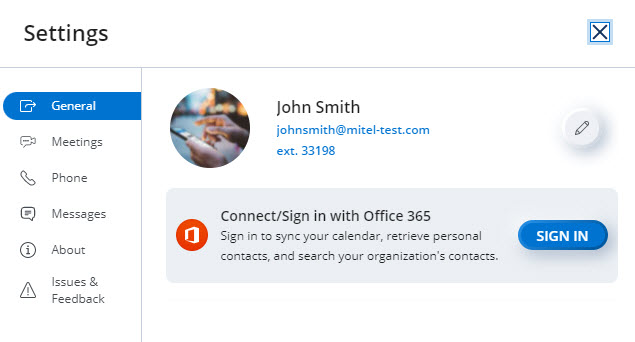
- Per cambiare il proprio nome o avatar, cliccare sull'icona Modifica (
 ). Per maggiori informazioni, vedi Imposta il tuo profilo..
). Per maggiori informazioni, vedi Imposta il tuo profilo.. - Per sincronizzare il calendario e i contatti personali sulla applicazione Office 365, cliccare su ACCEDI.
- Per cambiare il proprio nome o avatar, cliccare sull'icona Modifica (
- Fare clic sulla scheda Meetings per attivare o disattivare le funzioni per le tue riunioni.

- Mostra l’anteprima audio e video prima di unirsi a una riunione - Selezionare questa casella di controllo per visualizzare il pannello di anteprima audio e video prima di partecipare a una riunione.
- Inviami sempre un'email per gli inviti alle riunioni - Selezionare questa casella di controllo per ricevere un invito tramite email a una riunione a cui si è invitati.
- Attiva le bolle di notifica della chat in una riunione - Selezionare questa casella di controllo per ricevere le notifiche della chat durante una riunione.
Nella sezione Audio:
- Scegliere il Microfono e l'Altoparlante preferiti dai rispettivi elenchi a discesa.
- Accendi il mio microfono quando partecipo a una riunione - Selezionare questa casella di controllo per partecipare sempre a una riunione con il microfono acceso.
Nella sezione Telecamera:
- Scegliere la Telecamera preferita dall'elenco a discesa.
- Attiva il video quando partecipo a una riunione - Selezionare questa casella di controllo per partecipare sempre a una riunione con il video attivato.
- Attiva sempre il video in entrata - Selezionare questa casella di controllo per visualizzare il video di altri partecipanti alla riunione che hanno attivato il loro video.
- Cliccare sulla scheda Telefono per scegliere come effettuare o ricevere chiamate nell'applicazione.
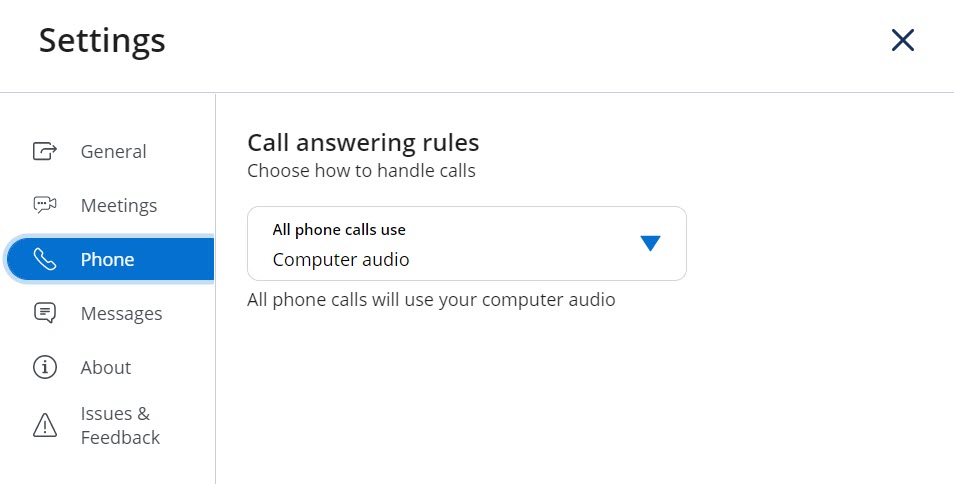
- Per effettuare o ricevere chiamate attraverso il softphone nell'applicazione web, cliccare sull'opzione Usa tutte le chiamate telefoniche e dal pannello a discesa che si apre, fare clic su Audio del computer.
- Per effettuare o ricevere chiamate attraverso il telefono fisso associato al proprio account, cliccare sull'opzione Usa tutte le chiamate telefoniche e dal pannello a discesa che si apre, fare clic su Telefono fisso.
Per ulteriori informazioni, vedere Gestire le chiamate tramite deskphone.
- Cliccare sulla scheda Messaggi per personalizzare le seguenti impostazioni.
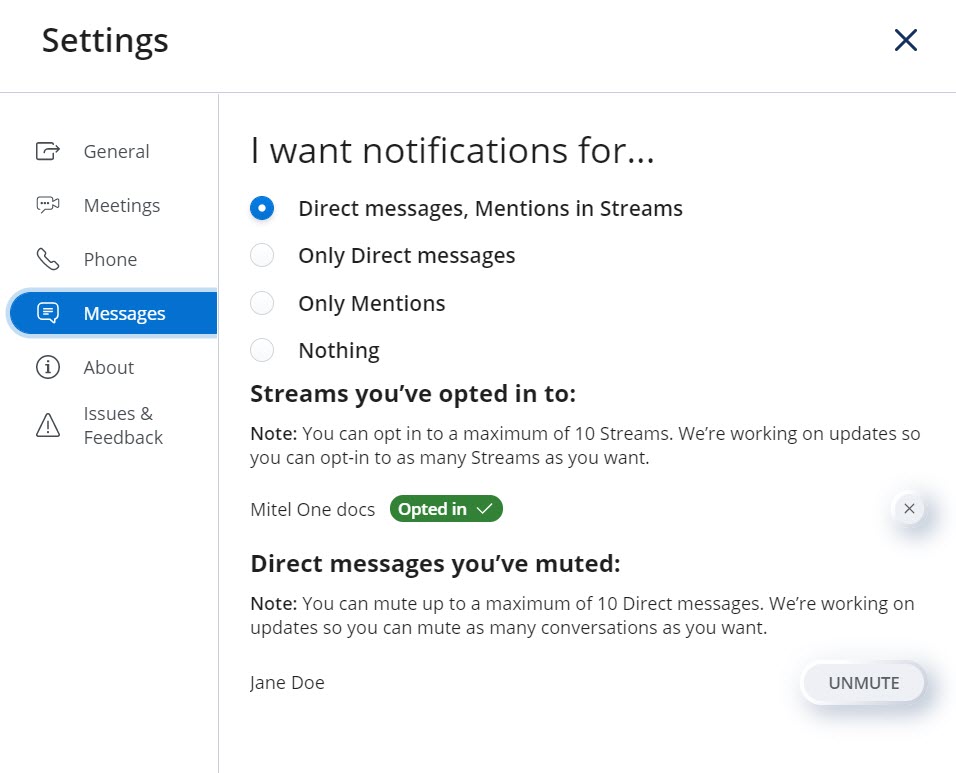
- Per scegliere il tipo di messaggi per i quali ricevere le notifiche, fare clic sull'icona associata al tipo di messaggio.
- Per rinunciare a ricevere le notifiche per un Stream, fare clic sull'icona associata al Stream.
- Per riattivare le notifiche di un messaggio diretto ricevuto da un contatto, fare clic sull'opzione Disattiva audio associata al contatto.
- Fare clic sulla scheda Informazioni per visualizzare i dettagli della versione dell'applicazione, gli URL della guida in linea, le informazioni sul rilascio, l’Informativa sulla privacy e il Contratto di licenza con l'utente finale.
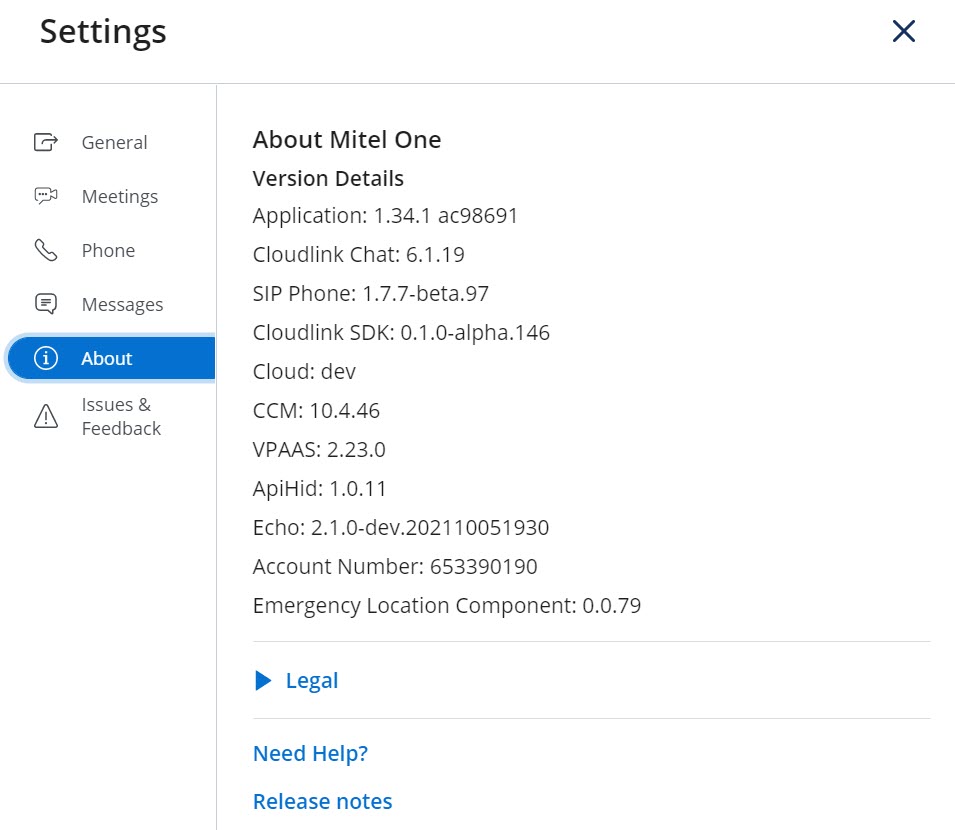
- Fare clic sulla scheda Problemi e feedback per segnalare un problema riscontrato durante l'utilizzo dell'applicazione e per condividere le proprie idee e suggerimenti sulle funzionalità dell'applicazione. Per istruzioni su come segnalare problemi e fornire feedback, vedere Segnalazione di un problema e condivisione di feedback.